
Excel 표가 너무 커서 Word로 가져와서 불완전하게 표시됩니다. 해결책: "보기"에서 "웹 레이아웃 보기"를 클릭하여 보거나 Word 하단의 "읽기용 보기"를 클릭하여 봅니다. 또는 "레이아웃" - "자동 조정" - "내용을 기준으로 표 자동 조정"을 클릭하여 조정하세요.
구체적인 단계는 다음과 같습니다.
1. Excel 표를 Word에 삽입하면 아래 그림과 같이 불완전한 표시 문제가 발생할 수 있습니다.
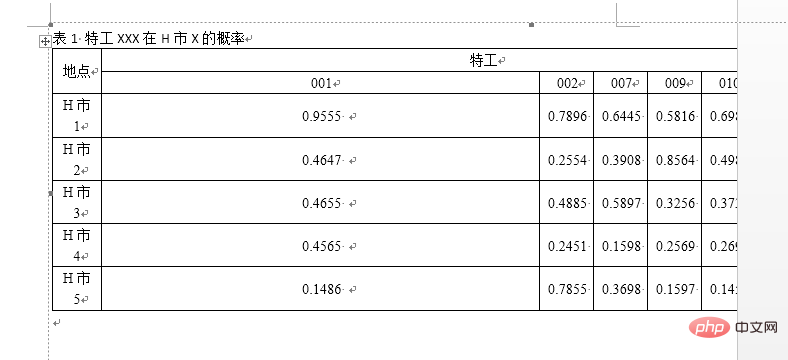
1. 표시 방법 수정
에는 두 가지 방법이 있습니다.
1 상단 메뉴 바에서 [보기] - [웹 레이아웃 보기]를 클릭하면 테이블이 완전히 표시됩니다.
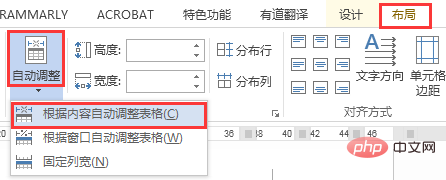
2. 워드 하단의 [읽기보기]를 클릭하시면 워드 내용을 더욱 편리하게 보실 수 있습니다.
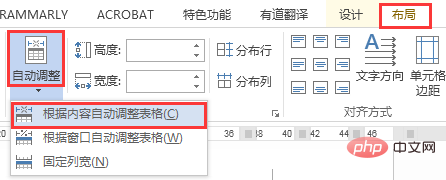
2. 너비 자동 조정
방법은 다음과 같습니다.
테이블을 선택하고 [레이아웃] - [자동 조정] - [내용에 따라 테이블 자동 조정]을 클릭합니다.
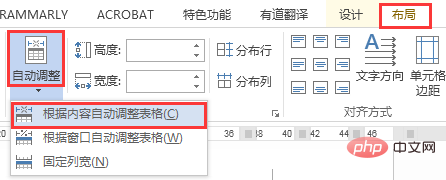
표는 다음과 같습니다.
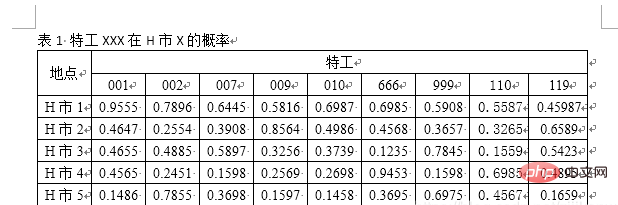
더 많은 Word 관련 기술 기사를 보려면 Word Beginner Tutorial 칼럼을 방문하여 배워보세요!
위 내용은 Excel 테이블에 단어를 가져올 때 문제를 해결하는 방법의 상세 내용입니다. 자세한 내용은 PHP 중국어 웹사이트의 기타 관련 기사를 참조하세요!




